Crie seu conjunto de dados do CRM Analytics
Objetivos de aprendizagem
Após concluir esta unidade, você estará apto a:
- Explicar a importância de preparar dados para o Einstein Discovery analisar.
- Criar um conjunto de dados do CRM Analytics e preenchê-lo com dados de amostra.
Preparar dados para o Einstein Discovery
Depois de selecionar o resultado de negócios que deseja melhorar, você precisa coletar e preparar os dados para o Einstein Discovery analisar. Então, o que é relevante para o resultado, e o que não é?
Para responder a essa pergunta, é comum que os cientistas de dados empreguem seus consideráveis conhecimentos de negócios e sua perícia para pesquisar, experimentar e investigar dados. Esse investimento contra a corrente é recompensado com um conjunto otimizado de dados de alta qualidade, para ser usado em análises minuciosas e treinamento de modelos.
Idealmente, seu conjunto de dados:
- Inclui todos os fatores relevantes associados ao resultado de negócios que você deseja investigar e melhorar
- Omite colunas extrínsecas que adicionem complexidade, mas sem valor analítico
- Contém dados de alta qualidade que são representativos da realidade operacional do resultado no qual você deseja se concentrar
O Einstein Discovery e a plataforma de dados CRM Analytics agilizam esse processo para você, fornecendo um conjunto de ferramentas automatizadas sem código, que você pode aproveitar para fazer todo o trabalho pesado por você. A plataforma de dados CRM Analytics fornece um conjunto de ferramentas e mecanismos de engenharia de dados para ajudá-lo a:
-
Extrair dados de muitas fontes de dados diferentes.
-
Carregar os dados nos conjuntos de dados do CRM Analytics que você projeta.
-
Transformar os dados para maximizar a qualidade e a prontidão para análise.
O Einstein Discovery pode analisar milhões de linhas e muitas colunas de dados. E pode ajudá-lo a selecionar quais colunas estão mais relacionadas ao resultado que você deseja melhorar.
Neste módulo, simplificamos tudo fornecendo-lhe um arquivo CSV para download contendo dados de amostra com um histórico de oportunidades, que você pode ingerir para criar e preencher um conjunto de dados do CRM Analytics. Dessa forma, você pode começar a usar o Einstein Discovery rapidamente para analisar esses dados, implantar um modelo e obter previsões e melhorias.
Experimentar o Einstein Discovery com uma organização Developer Edition
Se deseja seguir as etapas deste módulo do Trailhead, inscreva-se para obter uma organização Developer Edition do CRM Analytics. Essa organização é um ambiente seguro em que você pode praticar as habilidades que está aprendendo.
Nota: Você não pode usar uma organização Developer Edition para esta trilha. Em vez disso, inscreva-se nessa organização especial Developer Edition, porque:
- Ela já vem com uma licença do CRM Analytics Plus exigida pelo Einstein Discovery.
- Ela tem o conjunto de permissões do CRM Analytics Plus exigido para acessar os recursos do Einstein Discovery. Isso inclui a permissão Gerenciar aplicativo conectado, necessária para criar um aplicativo conectado para autenticação das solicitações do cliente REST.
Mesmo se você já tiver uma organização Developer Edition do CRM Analytics, inscreva-se em uma nova agora. As organizações Developer Edition do CRM Analytics mais antigas não recebem os recursos lançados recentemente. Inscrever-se para obter uma nova organização garante que você receba os recursos mais recentes e mais interessantes.
Etapas da inscrição
Vamos ajudá-lo a se preparar para poder se conectar e começar a trabalhar.
- Vá até trailhead.salesforce.com/promo/orgs/analytics-de.
- Preencha o formulário usando um endereço de email ativo.
- Após preencher o formulário, clique em Inscrever-me. Uma mensagem de confirmação aparece.
- Quando receber o email de ativação, abra-o e clique no link.
- Conclua seu registro e defina sua senha e pergunta de segurança.
- Clique em Salvar. Você está conectado à sua organização Developer Edition habilitada para CRM Analytics e será redirecionado para a página de configuração.
Muito bem! Você tem agora uma organização Salesforce! Vamos começar.
Nota: Você precisará de suas credenciais mais tarde no módulo. Certifique-se de salvá-las em um lugar seguro para poder recuperá-las quando precisar.
Fazer download dos dados de amostra
Preparamos um arquivo contendo dados de amostra de treinamento com um histórico de oportunidades. Faça download do arquivo CSV chamado opportunity_history.csv e salve-o em seu computador.
Criar e preencher um conjunto de dados do CRM Analytics
A próxima etapa é colocar os dados do arquivo CSV em um conjunto de dados do CRM Analytics.
Nota: para a melhor experiência, certifique-se de que seu navegador permite pop-ups.
- Se ainda não estiver conectado, faça login na organização Developer Edition em que você se inscreveu.
- No App Launcher (Iniciador de aplicativos)
 , encontre e selecione Analytics Studio.
, encontre e selecione Analytics Studio.
- Na guia Início do Analytics Studio, clique em Criar, selecione Conjunto de dados, e então selecione Arquivo CSV.
- Na janela de seleção de arquivos aberta, encontre o arquivo CSV (opportunity_history.csv) baixado, selecione-o e clique em Avançar.
- No campo Nome do conjunto de dados, altere o nome padrão (opportunity_history), se desejar. Por padrão, o Analytics Studio usa o nome do arquivo como o nome do conjunto de dados. O nome não pode exceder 80 caracteres.
- Selecione o aplicativo no qual deseja criar o conjunto de dados. Por padrão, o Analytics Studio seleciona Meu aplicativo privado.
- Clique em Next (Avançar). A tela Editar atributos de campo é exibida. Nela você pode visualizar os dados e exibir ou editar os atributos de cada campo.

- Por enquanto, aceite os padrões e clique em Upload File (Carregar arquivo). O Analytics Studio carrega os dados, prepara e cria o conjunto de dados e mostra o progresso em tempo real.

Quando concluído, você verá detalhes sobre o conjunto de dados que criou. Se você não vir os detalhes do conjunto de dados, dê uma olhada em seus conjuntos de dados ou pesquise opportunity_history no Analytics Studio.
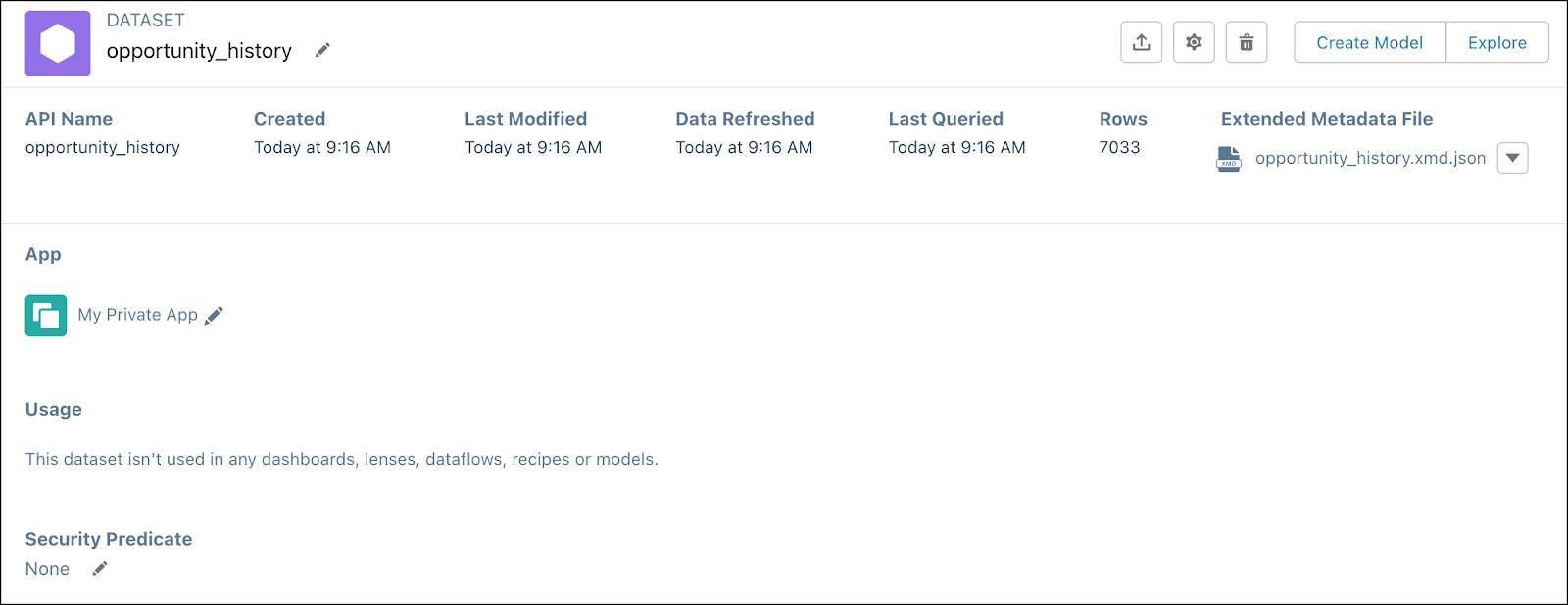
Na linha do conjunto de dados, selecione Edit (Editar) na lista suspensa para acessar os detalhes do conjunto de dados.

Considerações sobre os dados de amostra
Esses dados de amostra de treinamento foram simplificados para que você possa se concentrar em aprender a usar o Einstein Discovery. Ao usar esses dados de amostra, mantenha isso em mente.
- Nosso arquivo CSV de exemplo contém um pequeno número de colunas. Na prática, seus casos de uso podem envolver mais colunas de dados de treinamento.
- Nosso arquivo CSV de exemplo contém aproximadamente 7.000 linhas de dados. Em geral, quanto mais linhas de dados você tem para analisar, melhores os resultados. O Einstein Discovery precisa de pelo menos 400 linhas com valores de resultado para criar um modelo.
- Ao treinar modelos, o Einstein ignora linhas que não têm valores de resultado. Alimentado pela tecnologia de IA e o aprendizado de máquina, você pode analisar até 20 milhões de linhas de dados com o Einstein Discovery!
- Os dados de amostra são modelados em oportunidades. Na prática, seus casos de uso podem envolver dados em vários objetos do Salesforce, dados que são externos ao Salesforce ou uma combinação de ambos.
- O modelo criado a partir desses dados de exemplo é para fins do módulo do Trailhead para mostrar as noções básicas. Ele foi projetado para aprontá-lo rapidamente. No entanto, o modelo produzido por esses dados de amostra não é altamente preciso ou um exemplo dos modelos de qualidade que você implantará na produção, no fim das contas. O desempenho do seu modelo depende da qualidade do seu conjunto de dados de treinamento. Para saber mais, consulte Preparar dados para análise na Ajuda do Salesforce.
O que vem a seguir?
Agora que você tem um conjunto de dados do CRM Analytics, vamos usá-lo para criar um modelo.
Recursos
- Ajuda do Salesforce: Preparar dados para análise
- Ajuda do Salesforce: Criar conjuntos de dados a partir de arquivos CSV carregados
- Ajuda do Salesforce: Integrar e preparar dados para análise
- Trailhead: Criar e administrar o CRM Analytics